Chúng tôi biết bạn rất mong muốn nhìn thấy cơ sở lưu trú của mình ở dạng 3D sống động và chúng tôi muốn giúp bạn đảm bảo quá trình này diễn ra suôn sẻ. Tài liệu này trình bày một số kỹ thuật mà bạn có thể sử dụng để tự xác thực chất lượng địa chỉ trước khi gửi cho Google, từ đó cải thiện tỷ lệ thành công chung của việc kết xuất video ở chế độ Xem từ trên không.
Khi sử dụng Google Aerial View API, bước đầu tiên là gửi địa chỉ cho Google. Tuy nhiên, đôi khi Google Maps có thể không có thông tin địa chỉ mới nhất cho một tài sản hoặc có thể gặp khó khăn trong việc diễn giải địa chỉ tuỳ thuộc vào cách địa chỉ đó được định dạng. Do đó, việc gửi một địa chỉ như vậy sẽ khiến video không hiển thị được.
Dưới đây là một vài điều cần lưu ý:
- Kiểm tra xem Google Maps có dữ liệu 3D cho một địa chỉ cụ thể hay không
- Kiểm tra xem ghim cơ sở lưu trú trên Google Maps có chính xác hay không
- Cân nhắc mọi hoạt động cải tạo lớn đã biết. Nếu gần đây toà nhà đã được cải tạo, thì có thể toà nhà đó chưa được cập nhật trong cơ sở dữ liệu 3D của chúng tôi.
- Lưu ý ranh giới dữ liệu 3D.
- Đảm bảo địa chỉ của bạn có định dạng chính xác. Tức là bạn phải cung cấp tên đường, thành phố, tiểu bang và mã bưu chính, ví dụ: 1600 Amphitheatre Pkwy, Mountain View, CA 94043
Khi làm theo các mẹo này, bạn có thể đảm bảo rằng địa chỉ của mình là địa chỉ hợp lệ và video sẽ được tạo thành công.
Cách kiểm tra địa chỉ để sử dụng với Aerial View API
Kiểm tra xem Google Maps có dữ liệu 3D cho một địa chỉ cụ thể hay không
Một trong những việc đầu tiên bạn nên làm là kiểm tra xem Google có dữ liệu 3D cho một địa chỉ cụ thể hay không.
Chế độ 3D trong Google Maps có nghĩa là bản đồ được kết xuất ở chế độ 3 chiều, chứ không chỉ 2 chiều. Điều này có nghĩa là các toà nhà, cây cối, cầu và các đối tượng khác đều có chiều cao và chiều sâu, đồng thời trông chân thực hơn. Ngoài ra, các hoạ tiết siêu thực được dùng để làm cho các vật thể trông chân thực hơn nữa. Dưới đây là một số ví dụ về những nội dung bạn có thể xem ở chế độ 3D trong Google Maps:
- Các toà nhà có hoạ tiết và chiều cao chân thực
- Cây và cầu có chiều cao và chiều sâu
- Địa hình có dữ liệu độ cao
- Mô hình 3D của các địa danh và đối tượng khác
Các bước kiểm tra xem Google có dữ liệu 3D hay không:
- Mở Google Maps trong trình duyệt web
- Chuyển sang chế độ xem Vệ tinh
- Nhấp vào biểu tượng 3D ở bên phải
- Nếu bạn không thấy dữ liệu 3D cho địa chỉ, thì Chế độ xem từ trên không sẽ không thể kết xuất video cho địa chỉ đó.
Vui lòng xem thông tin tổng quan về quy trình này ở bên dưới:
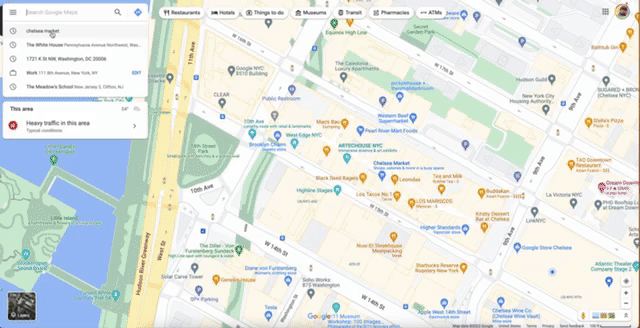
Trong trường hợp này, bạn có thể thấy rõ rằng có dữ liệu 3D cho toà nhà chợ Chelsea ở Thành phố New York.
Do đó, khi bạn gửi một địa chỉ như vậy đến Chế độ xem từ trên không, có thể bạn sẽ nhận được kết quả thành công.
Kiểm tra xem ghim cơ sở lưu trú trên Google Maps có chính xác hay không
Vị trí của ghim trên Google Maps có thể không chính xác. Điều này có thể gây ra vấn đề khi bạn cố gắng kết xuất video cho các toà nhà.
Vấn đề về ghim có thể xảy ra vì nhiều lý do liên quan đến chất lượng dữ liệu. Một số điều bạn cần xác thực:
- Nếu toà nhà có tên. Toà nhà chung cư, toà nhà văn phòng có thể có tên chính thức
- Kiểm tra xem khi bạn tìm kiếm trên Google Maps bằng địa chỉ và tên toà nhà, bạn có tìm thấy cùng một cơ sở lưu trú hay không
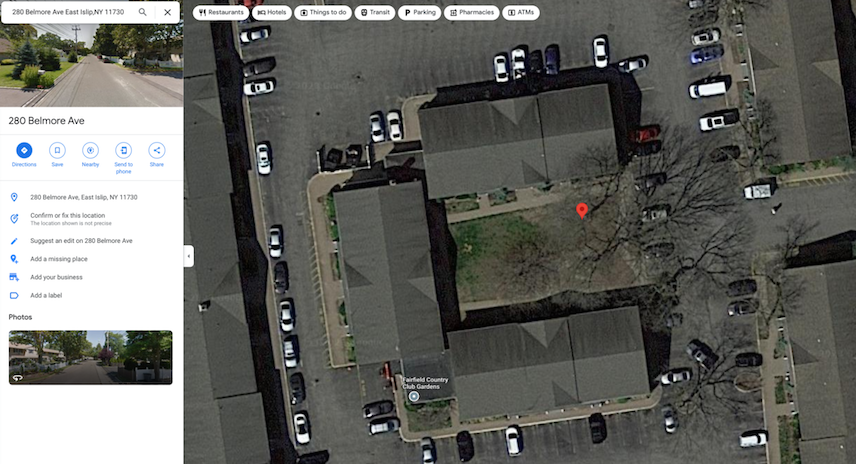
Trong ví dụ trên, bạn có thể thấy ghim có tên toà nhà được đặt trên toà nhà, trong khi địa chỉ đặt ghim ở sân. Đôi khi, loại chênh lệch này khiến quá trình kết xuất video không thành công.
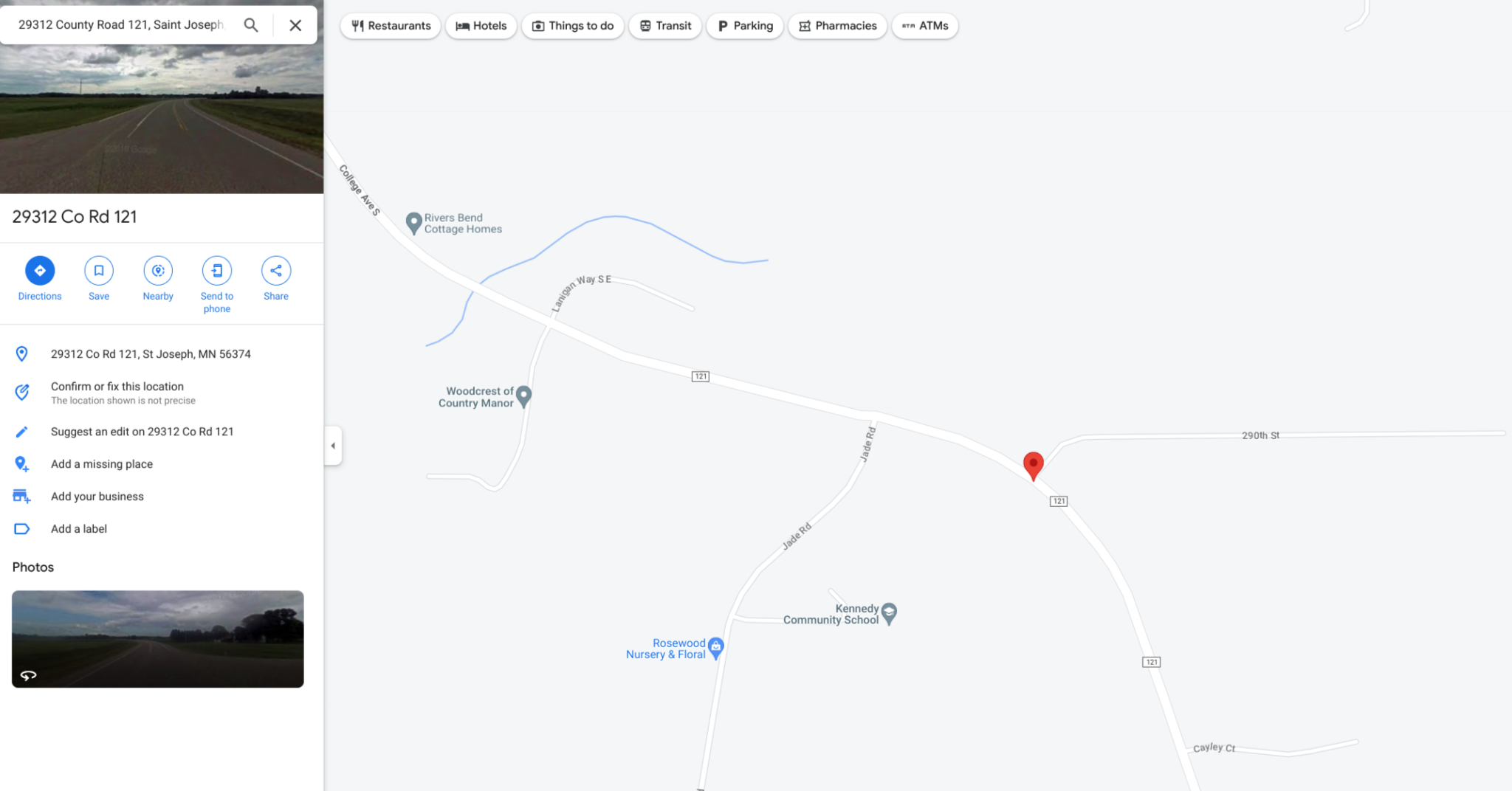
Trong ví dụ rõ ràng hơn này, chúng ta có thể thấy ghim của ngôi nhà không nằm trên bất kỳ toà nhà nào, mà chỉ nằm trên một điểm trên đường.
Chế độ xem từ trên không sẽ chỉ hiển thị nếu địa chỉ tương ứng với một toà nhà đã biết.
Khi gửi địa chỉ cho chế độ Xem từ trên không, hãy luôn nhớ kiểm tra vị trí của ghim so với địa chỉ. Điều này là do tên toà nhà và địa chỉ toà nhà có thể dẫn đến các vị trí ghim khác nhau.
Ví dụ: tên toà nhà "Empire State Building" có thể chỉ toà nhà chính tại địa chỉ 350 Fifth Avenue hoặc có thể chỉ toàn bộ khu phức hợp, bao gồm cả một số toà nhà khác. Tương tự, địa chỉ "1 World Trade Center" có thể chỉ toà nhà chính hoặc toàn bộ khu phức hợp, bao gồm cả một số toà nhà khác.
Hãy thử sửa vị trí ghim trên Google Maps bằng cách làm theo các bước sau:
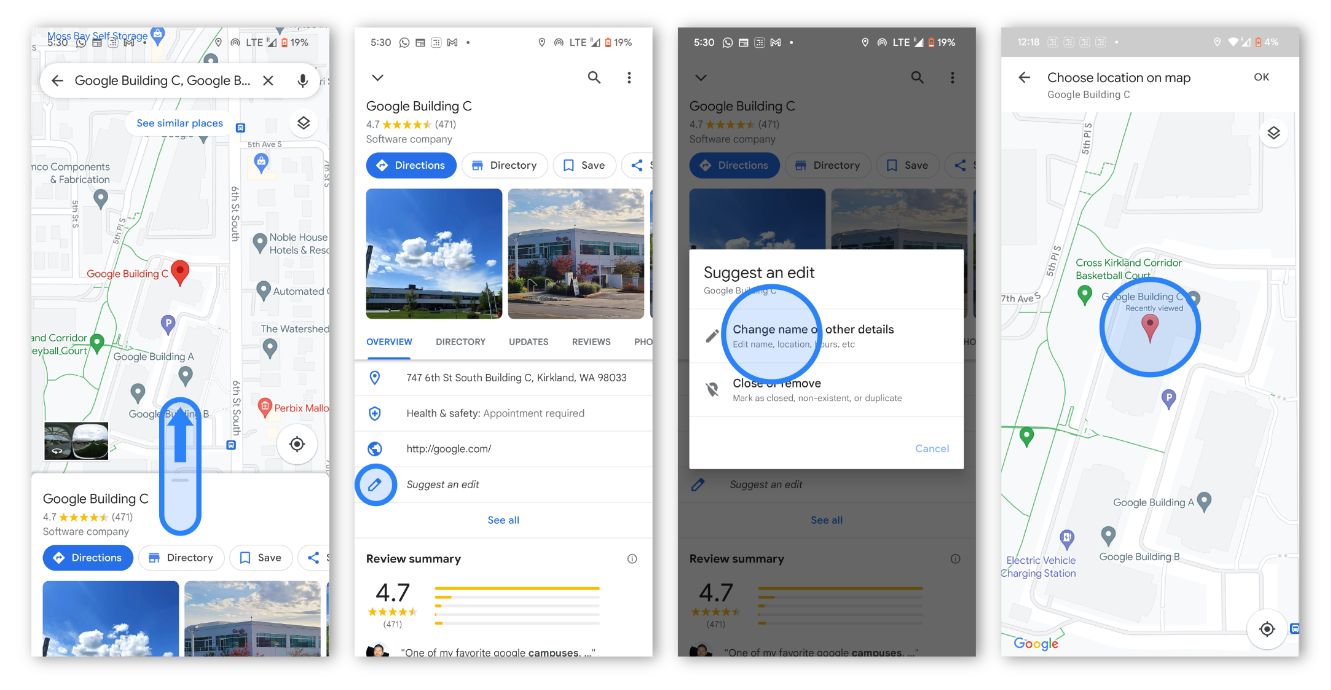
- Trên điện thoại hoặc máy tính bảng, hãy mở ứng dụng Google Maps.
- Tìm một địa chỉ.
- Nhấn vào Đề xuất chỉnh sửa.
- Sau đó, chọn Thay đổi tên hoặc các chi tiết khác.
- Di chuyển bản đồ đến trung tâm của toà nhà.
- Nhập thông tin địa chỉ. Sau đó, hãy nhấn vào Đăng.
Xác thực địa chỉ bằng Address Validation API
Một số địa chỉ được gửi đến Aerial View API có thể không chính xác, có lỗi hoặc Google không đọc được. Để tránh lỗi do địa chỉ không chính xác, bạn nên tích hợp với Address Validation API. Address Validation API giúp bạn xác thực và sửa mọi lỗi trong địa chỉ của mình
Ví dụ: nếu địa chỉ có lỗi chính tả:
1600 Amphitheatre Pkwy, Montan View CA 94043
Address Validation API có thể sửa và cung cấp thông tin phản hồi về nội dung đã được sửa.
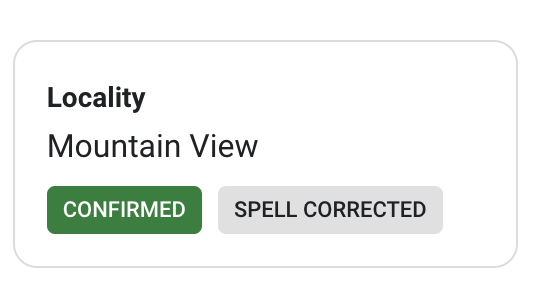
Nếu bạn gửi địa chỉ đã định dạng cho Chế độ xem từ trên không, thì khả năng xảy ra lỗi do địa chỉ sẽ giảm.
Lưu ý ranh giới dữ liệu 3D
Hình ảnh 3D của Google chỉ có ở một số nơi. Bằng cách kiểm tra ranh giới dữ liệu 3D, bạn có thể biết được nơi Google có dữ liệu 3D và nơi không có. Để kiểm tra ranh giới dữ liệu 3D, hãy truy cập vào Google Maps bằng trình duyệt web trên máy tính rồi nhập địa chỉ hoặc mã bưu chính. Sau đó, hãy nhấp vào nút "Lớp" rồi chọn "Chế độ xem 3D". Nếu có dữ liệu 3D cho vị trí đó, bạn sẽ thấy biểu tượng "3D" màu xanh dương bên cạnh địa chỉ hoặc mã bưu chính. Nếu không có dữ liệu 3D, bạn sẽ thấy biểu tượng "2D" màu xám.
Việc thu thập dữ liệu cho các công trình mới cần có thời gian
Google thu thập dữ liệu định kỳ và tần suất thu thập sẽ khác nhau tuỳ theo khu vực. Điều này có nghĩa là dữ liệu về công trình mới có thể mất một thời gian để xuất hiện trên Google Maps.
Tuy nhiên, chúng tôi sẽ thêm video_captured_date vào siêu dữ liệu video cho Aerial View API. Nhờ đó, người dùng có thể biết thời điểm chụp ảnh cho video, điều này có thể giúp xác định xem video có phải là phiên bản mới nhất hay không.
Kết luận
Tóm lại, bạn có thể làm một số việc để cải thiện tỷ lệ thành công của thông tin địa chỉ đầu vào trong Chế độ xem từ trên không. bao gồm:
- Kiểm tra xem Google có dữ liệu 3D cho địa chỉ này hay không
- Đảm bảo vị trí được ghim là chính xác
- Lưu ý rằng có ranh giới dữ liệu 3D
- Hiểu rằng việc thu thập dữ liệu cho các công trình mới có thể mất thời gian
Khi làm theo các mẹo này, bạn có thể đảm bảo rằng địa chỉ bạn nhập trong Chế độ xem từ trên không sẽ được chấp nhận.
Tài liệu đọc thêm được đề xuất:
Người đóng góp
Tác giả chính:
Sarthak Ganguly | Kỹ sư giải pháp của Nền tảng Google Maps

